系统之家装机大师 V1.5.5.1336 官方版
系统之家装机大师是专为小白用户打造的装机工具,操作简单,适合32位和64位的电脑安装使用,支持备份或还原文件,也能通过系统之家装机大师,制作U盘启动盘,智能检测当前配置信息,选择最佳的安装方式,无广告,请大家放心使用。


时间:2022-01-17 10:41:07
发布者:nana
来源:当客下载站
Win10如何设置定时提醒闹钟?其实方法是非常简单的哦,今天小编在这里给大家分享Win10自带的功能就可以办得到的方法,保证大家在最短时间之内学会Win10设置定时提醒闹钟,有需要的朋友们一起来看看吧。
Win10不下载软件设置定时提醒的教程
1、微软小娜在安装完系统后默认是开启的,在任务栏靠近开始菜单键的地方有一个小圆圈,那就是微软小娜语音助手。
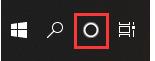
2、如果没有找到,可以在任务栏右键菜单中,选中“显示Cortana按钮”即可显示。
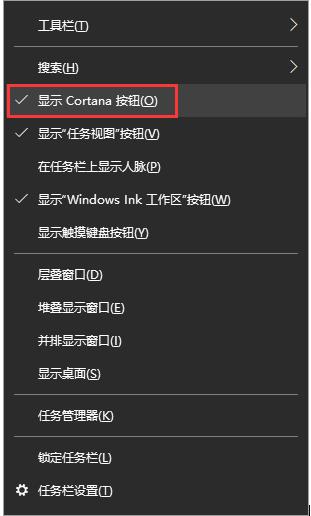
3、点击小圆圈打开小娜,点击左侧“笔记本”图标,这里可以看到有一项“提醒”功能。
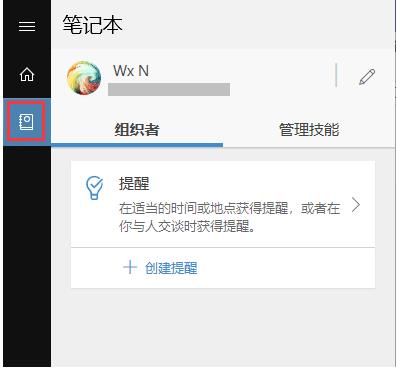
4、点击“创建提醒”后,点击“时间”,这里可以选择一个预设的时间,或者选择“别的时间”。
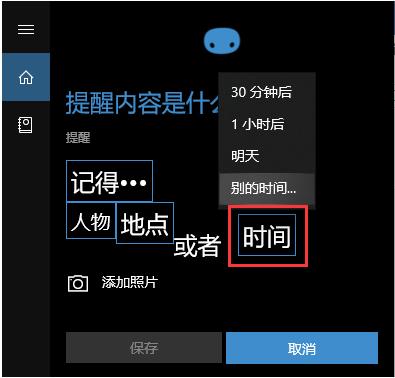
5、这时就如同添加闹钟一样记录好内容时间,或者重复提醒,还可以添加图片来加强提醒。

6、设置好后点击“保存”,就完成了一项提醒闹钟,到了设定的时间电脑会弹出消息提醒。更方便的是,如果在手机中安装了微软小娜并登陆了与电脑相同的账号,它会自动同步设置,在手机中也进行提醒。
以上就是Win10系统通过小娜语音助手来进行定时提醒的设置方法,如果只是通过便签记录可能达不到提醒的效果,这样子有动态提示就比较好。